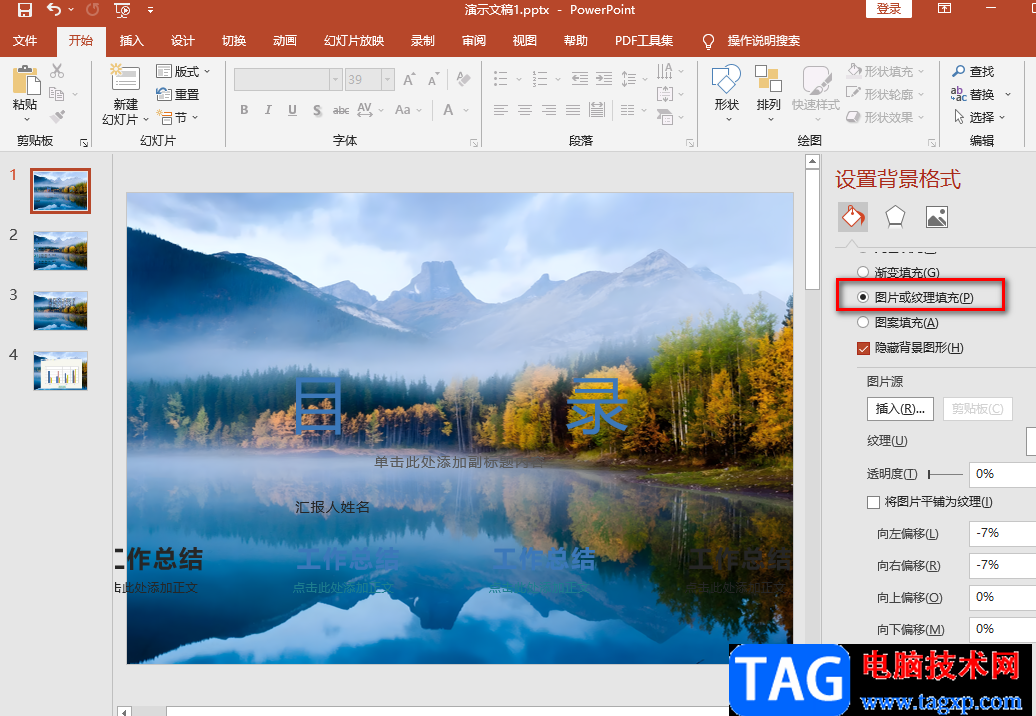- wps演示倒计时5分钟怎么做:wps文本框与图形组合效果应该怎么设置
- wps演示文稿制作教程:如何在wps表格中制作数据透视图
- wps文字排版新手教程:word公司组织结构图
- WPS演示中幻灯片的放映方式
更换幻灯片背景图片的方法?平时下载和制作课件时,有时候课件的背景我们并不喜欢,或者并不符合我们的需求,所以我们就需要按照自己的需求修改幻灯片背景。那么问题来了,怎样修改幻灯片的背景呢?不要着急,接下来呢,将为大家介绍一下如何设置修改背景的方法。
一、设置背景的基本方法
1.选中要修改背景的幻灯片
2.在幻灯片的空白处点击鼠标右键
3.在弹出的窗口中选择背景

4.设置背景
①第一种情况-鼠标右击弹出了选择背景的窗口:

接下来要选择这种效果是在一张幻灯片上生效,还是所有幻灯片都用这种效果

②第二种情况-鼠标右击在右侧显示设置背景的窗口:

二、设置幻灯片母版
有的小伙伴可能发现了,有的幻灯片用上述方法设置背景的时候,可能背景只改变了一部分,或者更丧心病狂的是背景竟然完全没被改变!!
那么为什么会出现上述情况呢?原因是因为母版里被设置了背景,接下来我们需要去母版里进行修改了。
1.单击【视图】→【母版】→【幻灯片母版】,按照设置背景的方法设置母版背景,删除上面多余的内容。

2.第二种版本:【插入】→【编辑母版】,按照设置背景的方法设置母版背景,删除多余的内容。

上一篇:wps使用教程:在PPT中插入音乐的方法? 下一篇:wps演示和ppt的区别:word中下划线怎么输入
郑重声明:本文版权归原作者所有,转载文章仅为传播更多信息之目的,如作者信息标记有误,请第一时间联系我们修改或删除,多谢。